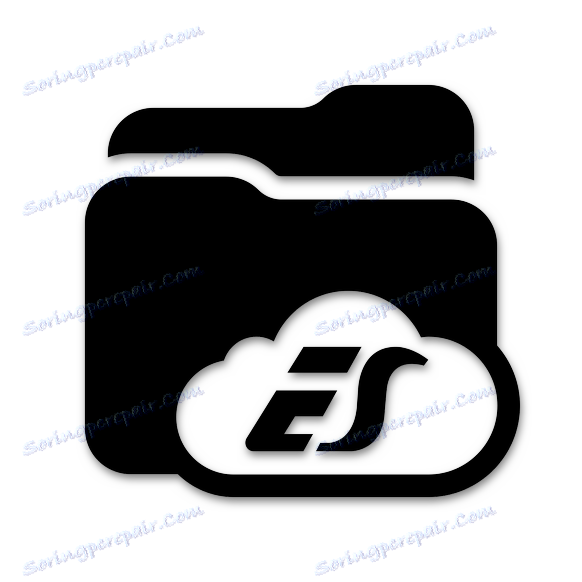ES Explorer za Android
V današnjem svetu se linija med namiznim računalnikom in mobilno napravo vsako leto tanjša. Skladno s tem ta pripomoček (pametni telefon ali tablični računalnik) prevzame del funkcij in zmogljivosti namiznega računalnika. Eden od ključnih je dostop do datotečnega sistema, ki ga zagotavljajo upravitelji programskih datotek. Ena najbolj priljubljenih aplikacij za manipuliranje datotek v operacijskem sistemu Android OS je ES Explorer, o kateri vam bomo povedali danes.
Vsebina
Dodaj zaznamke
Kot eden najstarejših upraviteljev datotek v Androidu je EU Explorer z leti pridobil veliko dodatnih funkcij. Eden izmed pomembnih je dodajanje zaznamkov. S to besedo razvijalci na eni strani pomenijo nekakšno bližnjico znotraj aplikacije, ki vodi do poljubnih map ali datotek in na drugi strani samega zaznamka, ki vodi do ustreznih Googlovih storitev ali celo Yandex-a.
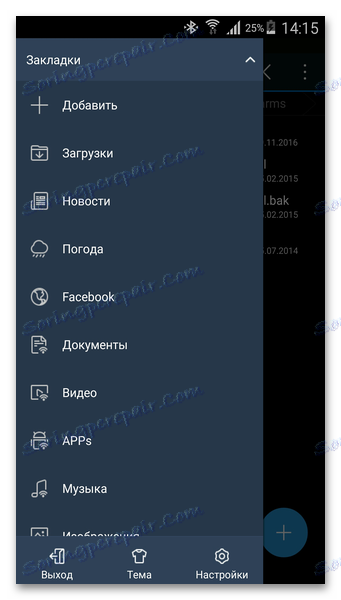
Domača in domača mapa
Za razliko od drugih podobnih programov (na primer Total Commander ali MiXplorer), koncepti »domače strani« in »domače mape« v programu ES Explorer niso enaki. Prvi je dejanski glavni aplikacijski zaslon, ki se pojavi pri privzetem zagonu. Ta zaslon omogoča hiter dostop do vaših slik, glasbe in videoposnetkov ter prikaz vseh vaših pogonov.
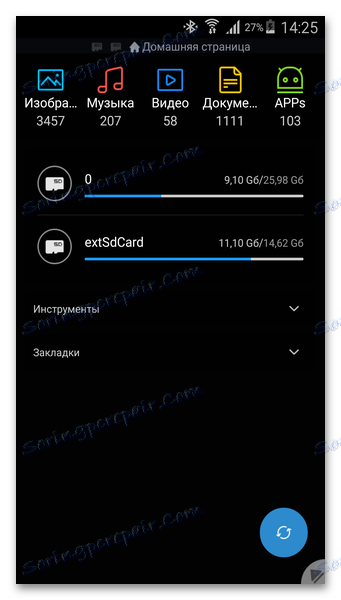
Samodejno namestite domačo mapo v nastavitvah. To je lahko korenska mapa iz pomnilniških naprav ali katera koli poljubna mapa.
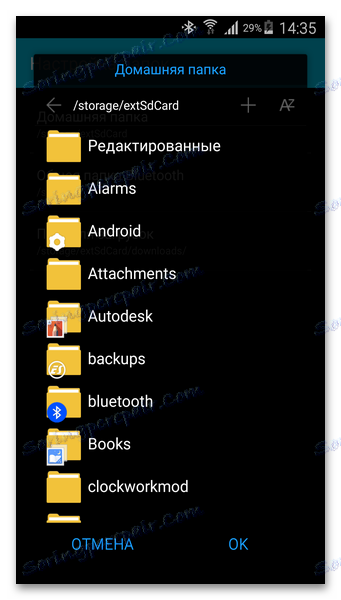
Tabulatorji in okna
V EU Explorerju je analogni dvoslojni način Total Commander (čeprav ni tako prikladen). Odprete lahko toliko zavihkov z mapami ali pomnilniškimi napravami in preklapljate med njimi s svaypamijem ali s klikom na ikono s sliko treh pik v zgornjem desnem kotu. V istem meniju lahko dostopate do odložišča aplikacije.
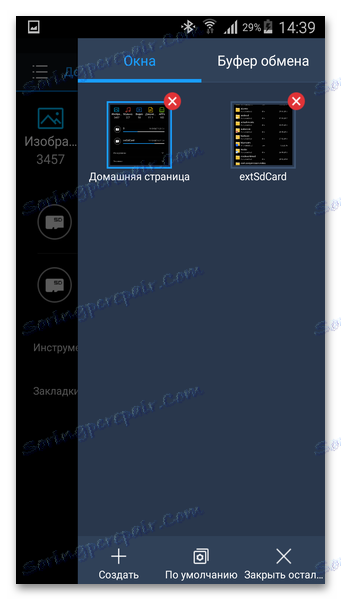
Hitro ustvarite datoteko ali mapo
Ploski gumb je privzeto aktiviran v raziskovalcu ES v spodnjem desnem kotu zaslona.
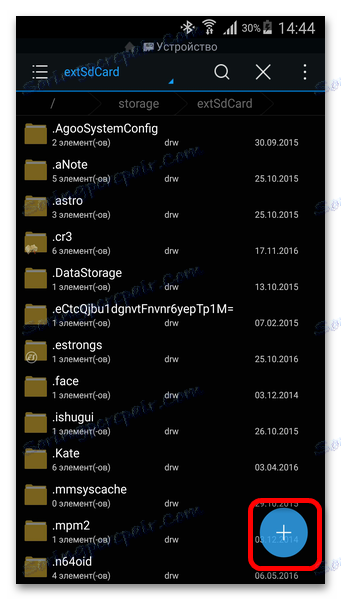
Če pritisnete ta gumb, lahko ustvarite novo mapo ali novo datoteko. Najbolj zanimivo je, da lahko ustvarite datoteke poljubne oblike, čeprav ne priporočamo ponovnega preizkusa.
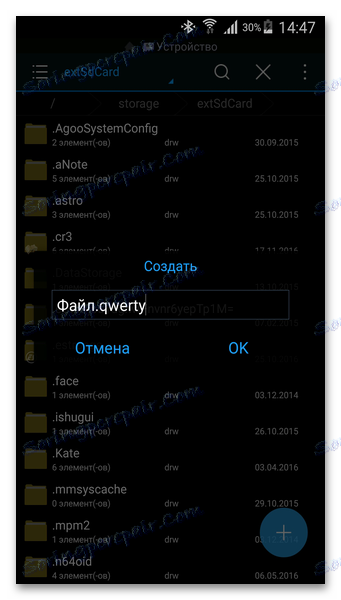
Upravljanje gibov
Zanimiva in izvirna možnost EU Explorerja je upravljanje gesta. Če je vklopljen (ga lahko vklopite ali izklopite v stranski vrstici v elementu »Orodja« ), se v središču zaslona prikaže neobčutljiva kroglica.
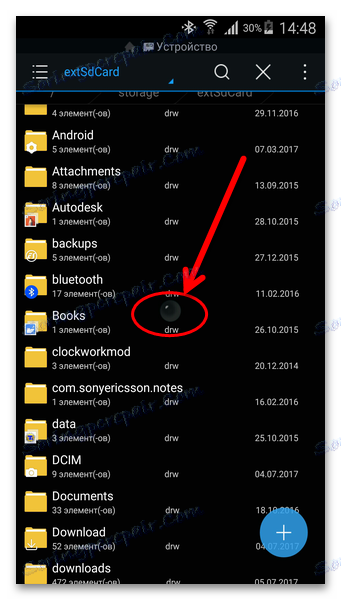
Ta žoga je izhodišče za risanje poljubne geste. K dejanju lahko dodelite vsako dejanje - na primer hiter dostop do določene mape, izhod iz raziskovalca ali zagon programa tretjih oseb.
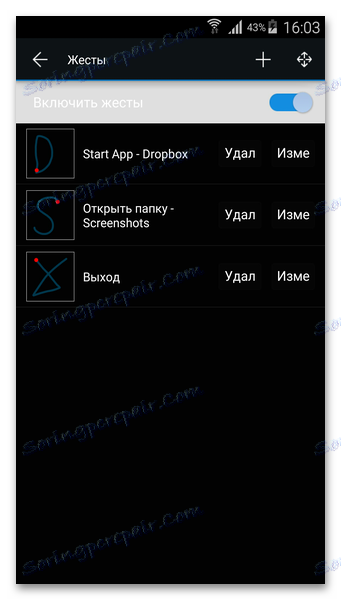
Če niste zadovoljni s položajem točke, kjer začnejo kretnje, ga lahko enostavno premaknete na bolj priročno mesto.
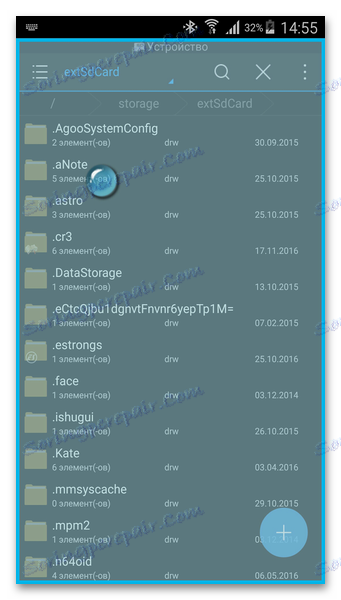
Napredne funkcije
V preteklih letih je ES Explorer postal veliko več kot reden upravitelj datotek. V njej boste našli tudi funkcije upravitelja prenosa, upravitelja opravil (potrebovali boste dodatni modul), predvajalnik glasbe in pregledovalnik fotografij.
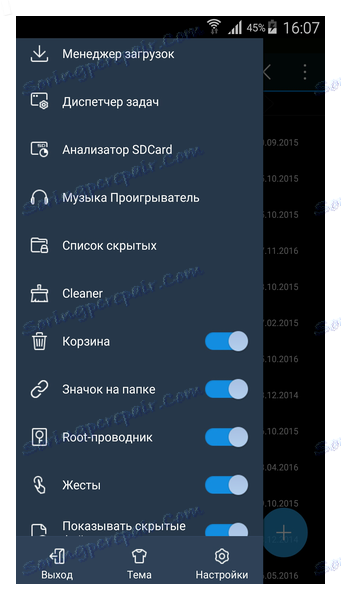
Prednosti
- Popolnoma v ruščini;
- Program je brezplačen (osnovna funkcionalnost);
- Analogni način dvojne plošče;
- Upravljanje gibov.
Slabosti
- Razpoložljivost plačljive različice z naprednimi funkcijami;
- Prisotnost malo uporabnega funkcionalnega;
- Lahka zaviranja na nekaterih vdelanih programih.
ES Explorer je eden najbolj znanih in funkcionalnih upraviteljev datotek za Android. Za ljubitelje je idealno, da imajo na dosegu roke močno vsestransko orodje. Za tiste, ki raje minimalizem, lahko svetujemo drugim rešitvam. Upamo, da smo bili koristni!